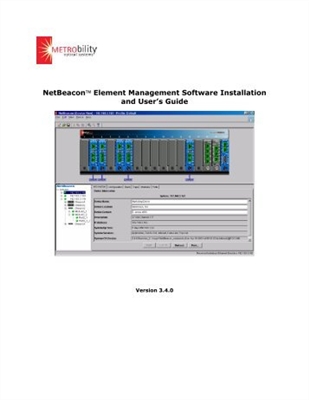Rewş hene ku karûbarê OS ne hewce ye ku ne tenê neçalak bike, lê ew bi tevahî ji komputerê ve hatî derxistin. Mînakî, dibe ku rewşek wusa pêk were ku ev hêman beşek ji hin nermalav an malware ye. Werin em bibînin ka meriv çawa prosedureka jorîn li ser PC-ê bi Windows 7-ê re dike.
Her weha Binêre: Vebijarkên nezaketî yên di Windows 7-ê de asteng kirin
Pêvajoya Rakirina Karûbarê
Divê rasterast bê zanîn ku, berevajî karûbarên betal kirin, rakirinê pêvajoyek nerazî ye. Ji ber vê yekê, berî ku hûn pêvek bikin, em pêşniyar dikin ku xalek xilasbûna OS an piştevaniya wê biafirînin. Wekî din, hûn hewce ne ku hûn eşkere fêm bikin ka kîjan hêmanê we jêbirin û kîjan berpirsiyar e. Di tu rewşê de nabe ku hûn karûbarên betalkirinê yên ku bi pêvajoyên pergalê re têkildar in bigirin. Ev ê bibe sedema xeletiya PC-ê an temamkirina pergala hilweşandinê. Di Windows 7 de, peyva ku di vê gotarê de hatiye danîn dikare bi du awayan pêk were: bi rê Fermana xetê an jî Edîtorê Registry.
Navê Servîsa Navdariyê
Lê berî ku hûn danasîna rakirina rasterast ya karûbarê de biçin, hûn hewce ne ku navê pergalê ya vê elementê bibînin.
- Bipelînin Destpêkirin. Herin "Panelê Control".
- De werin hundur "Pergal û ewlehî".
- Herin "Rêveberî".
- Di navnîşa tiştan de vekirî ye "Xizmet".

Vebijarkek din heye da ku alava pêwîst bimeşîne. Diyal kirin Win + r. Di qutiya ku xuya dike de, binivîse:
xizmet.mscBipelînin "Baş".
- Kulîlk çalak e Gerînendeyê Karûbarê. Li vir di navnîşê de hûn hewce ne ku elementa ku hûn diçin jêbirin. Ji bo lêgerîna xwe hêsan bikin, navnîşa bi alfabeyê li gorî navê kolonê bikirtînin. "Name". Navê xwestin bibînin, rast-klîk bikin (RMB) Tiştek hilbijêrin "Taybetmendî".
- Di pencereya taybetmendiyê de berevajî parameterê Navê karûbar Navê karûbarê vê elementê ya ku hûn hewce ne ku ji bîr bikin an binivîsin ji bo manipulasyonên din dê bêne. Lê çêtir e ku meriv wê kopî bike Notepad. Ji bo vê bikin, navê hilbijêrin û li qada hilbijartî bikirtînin RMB. Ji menuê hilbijêrin Kopî kirin.
- Piştî vê yekê hûn dikarin pencereya taybetmendiyê bigirin û Dispatcher. Piştre bikirtînin Destpêkirinçap bike "Hemû bername".
- Di peldanka de biçin "Standard".
- Navê xwe bibînin Notepad û serîlêdana têkildar bi klikk dualî veke
- Di guftûgoyek vekirî ya edîtorê nivîsê de, li ser pîvanê bikirtînin RMB û hilbijêrin Paste.
- Naha nêzîk kirin Notepad heya ku hûn karûbarê rakirina karûbarê temam bike.











Rêbaz 1: Fermandariya Pêşîn
Naha em berê xwe didin fikra ka meriv rasterast çawa karanînê jê dike. Pêşîn, em ji bo çareserkirina vê pirsgirêkê bi kar anîna algorîtmayekê dihesin Fermana xetê.
- Bikaranîna menu Destpêkirin biçin peldankê "Standard"li beşê bicîhkirî "Hemû bername". Meriv çawa wiya dike, me bi hûrgulî, şirovekirina destpêkirinê destnîşan kir Notepad. Dûre tişta bibînin Fermana xetê. Wê bikirtînin RMB û hilbijêrin "Wekî Rêvebir Bide".
- Fermana xetê destpêkirin. Daxuyaniyek nimûneyê binivîse:
sc service_name jêbirinDi vê vegotinê de, tenê pêdivî ye ku beşa "service_name" bi navê ku berê hatibû kopî kirin biguhezîne Notepad an bi awayek din tomar kir.
Girîng e ku bala xwe dayê ku heke navê xizmetê ji yekê zêdetir peyvan pêk tê û di navbera van peyvan de valahiyek heye, dema ku şêwaza tîpa Englishngilîzî li ser e, pêdivî ye ku ew di nav lêkeran de were danîn.
Bipelînin Enter.
- Karûbarê diyarkirî dê bi tevahî were jêbirin.


Ders: Di Windows 7 de "Xêza Fermandar" dest pê bikin
Method 2: "Redaktorê Registry"
Hûn dikarin bi karanîna amûrek diyarkirî jî jê bikin Edîtorê Registry.
- Diyal kirin Win + r. Di quncikê de, têkevin:
regeditBikirtînin "Baş".
- Navberê Edîtorê Registry destpêkirin. Biçe perçe "HKEY_LOCAL_MACHINE". Ev dikare li milê çepê ya pencereyê bike.
- Naha lêkerê bikirtînin "SYSTEM".
- Hingê peldanka binivîse "CurrentControlSet".
- Di dawiyê de, peldanka vekin "Xizmet".
- Navnîşek pir dirêj ya peldankan bi rêzimana alfabeyê dê vebe. Di nav wan de, hûn hewce ne ku peldanka ku bi navê ku me berê li wê kopî kiriye bibîne Notepad ji pencereya taybetmendiyên karûbar. Hûn hewce ne ku vê beşê bikirtînin. RMB û vebijarkek hilbijêrin Jêkirin.
- Wê hingê dê qutiyek diyalogê bi hişyariya derbarê encamên jêbirina klîkeya tomarê de nîşan bide, li wir hûn hewce ne ku çalakiyê piştrast bikin. Heke hûn bi tevahî piştrast in ku hûn çi dikin, hingê bikirtînin Erê.
- Dabeş dê were jêbirin. Niha hûn hewce ne ku nêzîk bikin Edîtorê Registry û pc ji nû ve dest pê bike. To viya bikin, careke din bixebitin Destpêkirinû piştre li ser pêveka rastê ya sêlikê bitikîne "Shaşbûn". Di menuya pop-up de, hilbijêrin Reboot.
- Dê komputer ji nû ve destpê bike û xizmetê jê were jêbirin.








Fêrik: Vekirina "Editorê Tomarê" li Windows 7
Ji vê gotarê diyar e ku hûn dikarin karûbarek ji pergalê bi tevahî du rêbazan derxînin - bi kar bînin Fermana xetê û Edîtorê Registry. Wekî din, rêbazê yekem ewletî tê hesibandin. Lê ev jî hêjayî gotinê ye ku di tu rewşê de nekare ew hêmanên ku di konfigurasyona bingehîn a pergalê de ne hatine jêbirin. Heke hûn difikirin ku yek ji van karûbaran ne hewce ye, wê hingê divê hûn wê betal bikin, lê ew jê nekêşînin. Hûn dikarin tenê tiştên ku bi bernameyên sêyemîn hatine saz kirin paqij bikin û tenê heke hûn di encamên kiryarên xwe de bi tevahî ewle ne.